Installer sur Arch Linux via AUR
Si vous êtes un utilisateur d'Arch Linux, vous pourrezmettez la main sur ANGRYsearch via le référentiel d'utilisateurs Arch Linux. Pour interagir avec l'AUR sur Arch Linux, vous aurez besoin de quelques packages. Plus précisément, vous devrez installer Git et Base-devel. Pour obtenir ces packages, ouvrez une fenêtre de terminal et entrez la commande Pacman package ci-dessous.
sudo pacman -S git base-devel
Avec les packages Git et Base-devel configurés sur Arch Linux, il sera désormais possible de télécharger le package ANGRYsearch AUR. Pour télécharger, utilisez le Git Clone commander.
git clone https://aur.archlinux.org/angrysearch.git
Maintenant que le snapshot ANGRYsearch AUR a été téléchargé sur votre ordinateur, utilisez le CD et déplacez la session du terminal dans le dossier «angrysearch».
cd angrysearch
Dans le dossier «angrysearch», exécutez le pkgbuild commande pour générer et installer ANGRYsearchprogramme sur Arch Linux. N'oubliez pas que lorsque vous exécutez cette commande, des erreurs peuvent se produire. Si vous rencontrez des problèmes, vérifiez la page officielle ANGRYsearch AUR et lisez les commentaires. Il est très probable que d'autres utilisateurs ayant des problèmes similaires puissent vous aider.
makepkg -sri
Installer sur Fedora Linux via RPM
Ceux sur Fedora Linux n'ont pas besoin de télécharger etcompiler le code source ANGRYsearch pour l'utiliser. Pourquoi? Il existe plusieurs packages Fedora RPM pour le logiciel sur le service de génération OpenSUSE. Il convient de noter qu'au moment de la rédaction de ce document, il n'y a que des packages RPM téléchargeables pour Fedora 28 et 29. Cela dit, il est prévu que les packages soient mis à jour avec chaque nouvelle version de Fedora à l'avenir.
Pour installer la version RPM d'ANGRYsearch sur Fedora Linux, ouvrez un terminal et suivez les instructions étape par étape ci-dessous.
Étape 1: En utilisant le wget outil de téléchargement, récupérez le dernier package ANGRYsearch RPM sur votre ordinateur.
wget http://download.opensuse.org/repositories/home:/KAMiKAZOW:/Fedora/Fedora_29/noarch/angrysearch-1.0.1-2.30.noarch.rpm -P ~/Downloads
ou
wget http://download.opensuse.org/repositories/home:/KAMiKAZOW:/Fedora/Fedora_28/noarch/angrysearch-1.0.1-2.68.noarch.rpm -P ~/Downloads
Étape 2: Déplacez la session du terminal de votre répertoire personnel (~ /) vers ~ / Téléchargements en exécutant ce qui suit CD commander.
cd ~/Downloads
Étape 3: Installez ANGRYsearch sur votre PC Fedora Linux via le programme de gestion de packages DNF.
sudo dnf install angrysearch-*.noarch.rpm -y
Installer sur OpenSUSE via RPM
ANGRYsearch est sur OBS, donc naturellement, vouspouvoir l'installer sur OpenSUSE assez facilement. Actuellement, les versions d'OpenSUSE prises en charge par ANGRYsearch sont LEAP 15.0, LEAP 42.3 et OpenSUSE Tumbleweed. Pour le faire fonctionner, ouvrez une fenêtre de terminal et entrez les commandes ci-dessous.
LEAP 15.0
wget http://download.opensuse.org/repositories/home:/woelfel/openSUSE_Leap_15.0/noarch/angrysearch-0.9.5-lp150.30.1.noarch.rpm cd ~/Downloads sudo zypper install angrysearch-0.9.5-lp150.30.1.noarch.rpm
LEAP 42.3
wget http://download.opensuse.org/repositories/home:/woelfel/openSUSE_Leap_42.3/noarch/angrysearch-0.9.5-30.1.noarch.rpm cd ~/Downloads sudo zypper install angrysearch-0.9.5-30.1.noarch.rpm
Tumbleweed
wget http://download.opensuse.org/repositories/home:/alanbortu:/angrysearch/openSUSE_Tumbleweed/noarch/angrysearch-0.9.5-29.14.noarch.rpm -P ~/Downloads cd ~/Downloads sudo zypper install angrysearch-0.9.5-29.14.noarch.rpm
Alternativement, si vous n'êtes pas un fan de l'installationANGRYsearch à partir de la ligne de commande dans OpenSUSE, rendez-vous sur la page OBS de l'application. Une fois sur place, recherchez le bouton d'installation «1 clic» et sélectionnez-le pour démarrer le programme d'installation de l'interface graphique.
Instructions de code source (Ubuntu, Debian et autres)
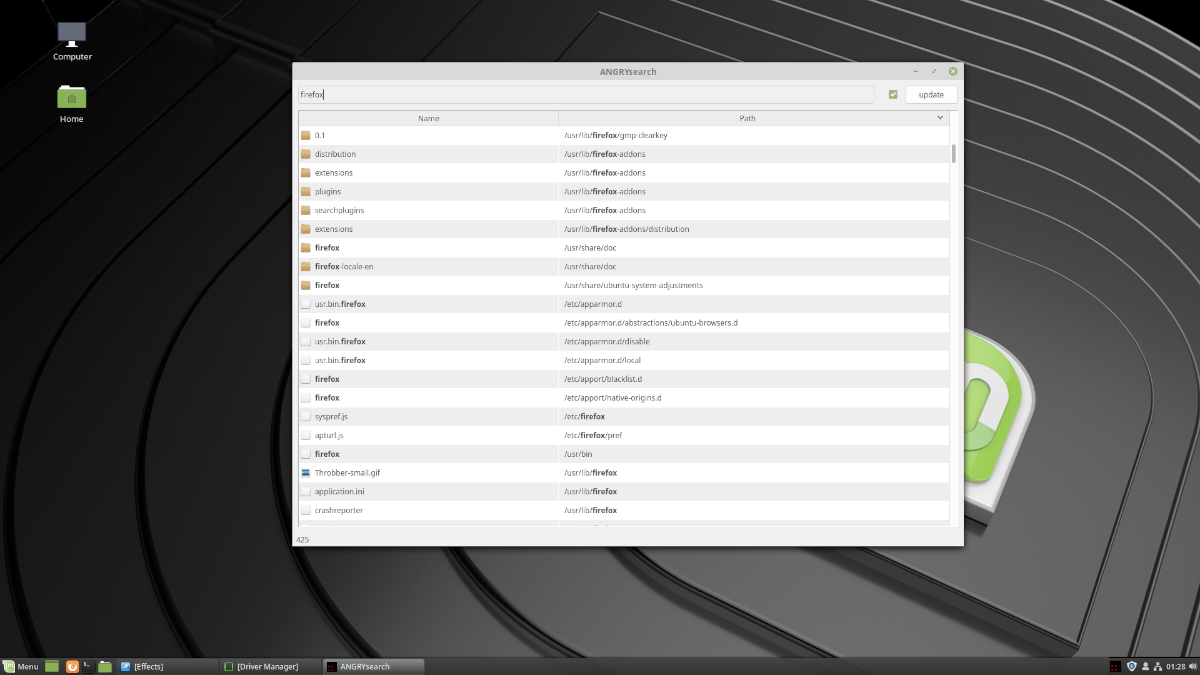
Bien qu'il soit excellent que des distributions comme ArchLinux, Fedora et OpenSUSE sont pris en charge par ANGRYsearch, ce n'est pas le cas pour toutes les distributions. Si vous souhaitez utiliser ANGRYsearch sur des systèmes d'exploitation Linux comme Ubuntu, Debian et autres, la création du programme à partir des sources est requise.
Avant de commencer à créer ANGRYsearchà partir du code source, vous devrez installer les dépendances. Dans cette section, nous allons voir comment installer les dépendances sur Ubuntu et Debian. Cependant, ceux qui utilisent une distribution Linux moins connue devront trouver par eux-mêmes les dépendances dont ils ont besoin.
Dépendances d'Ubuntu
sudo apt install python3-pyqt5 xdg-utils git
Dépendances Debian
sudo apt-get install python3-pyqt5 xdg-utils git
Avec les dépendances ANGRYsearch prises en charge, il est sûr de télécharger la dernière version du code source à partir de la page GitHub des développeurs avec le Git Clone commander.
Remarque: si vous n'aimez pas utiliser Git, vous pouvez obtenir une version récente du code source sur la page de publication du développeur.
git clone https://github.com/DoTheEvo/ANGRYsearch.git
Quand le Git Clone commande se termine en cours d'exécution, utilisez le CD et déplacez votre session de terminal du répertoire personnel (~ /) vers le nouveau dossier de code «ANGRYsearch».
cd ANGRYsearch
Dans le dossier ANGRYsearch Git, il y a des dizaines de fichiers. Ne les respectez pas, car le seul fichier à vous soucier est le fichier "install.sh".
Exécutez le script "install.sh" avec:
sudo ./install.sh
ou
sudo bash install.sh</ p>













commentaires